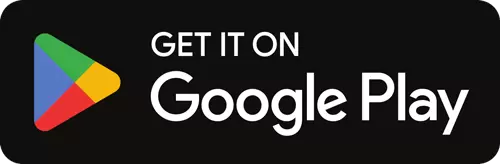कैमडेस्कटॉप कैमडेस्क
[प्रविष्ट करो] फ्लोटिंग वेबकैम खोलने लेई
स्नैपशॉट लेई [स्पेस]
[टैब] इस पाठ गी खोलने ते बंद करने लेई
[F11] फुल स्क्रीन लेई
सबनें शा सरल वेबकैम साइट, पर सारें शा व्यावहारिक च बी इक, स्क्रीन दे इक कोने च अपने तैह् त वेबकैम गी मिरर करने आस्तै बिल्कुल सही।
डाउनलोड जां इंस्टॉल करने दी लोड़ नेईं... बस उपर दित्ते गेदे बटन पर टैप करो ते तुंदा वेबकैम तैह् त होई जाग, तुस ब्राउज़र गी बिना कुसै परेशानी दे घट्ट करी सकदे ओ।
कैमडेस्कॉप मते सारे मौकें लेई इक उपयोगी उपकरण ऐ। इसदा कम्म तुंदी स्क्रीन पर अपने खुद दे वेबकैम गी इस चाल्लीं दस्सने तगर सीमित ऐ जेह् ड़ा तुंदे कंप्यूटर पर होर विंडोज ते प्रोग्रामें दे उप्पर तैह् त होई सकै, बिना कुसै रिकार्डिंग, एडिटिंग जां स्पेशल इफेक्ट्स विकल्प दे। दूए शबदां च: एह् सिर्फ तुंदी स्क्रीन पर इक फ्लोटिंग विंडो खोह् लदा ऐ जेह् ड़ी तुंदे वेबकैम गी इ'यां दस्सदी ऐ जि'यां एह् इक आईना होऐ।
इसदे बेहतरीन फीचर न आकार बदलना ते विंडो गी तुंदी स्क्रीन दे किसे बी हिस्से च लेई जाने च सक्षम होना, वेबकैम विंडो दा आकार बधाना सब किश बेहतर बनांदा ऐ, कीजे तुस वेबकैम विंडो दा आकार फैसला करदे ओ, विंडो गी कुसै बी स्थान पर लेई जाने दा कम्म ऐ सबतूं अच्छा हिस्सा, कीजे जेकर तुंदे कोल कुसै चीजै गी दिक्खने जां पढ़ने आस्तै ठीक ऐ जित्थें वेबकैम विंडो ऐ तां तुस बस उसी लेई जाई सकदे ओ।
"F11 कन्नै पूर्ण स्क्रीन" विकल्प बड़ा उपयोगी ऐ, कीजे जेकर तुस अपने वेबकैम गी पूरी स्क्रीन पर मिरर छोड़ना चांह् दे ओ तां तुस करी सकदे ओ।
CamDesktop च इक फंक्शन ऐ जेह् ड़ा मूर्खतापूर्ण लगदा ऐ, पर मते सारे मामलें च एह् बड़ा उपयोगी ऐ। कल्पना करो जे तुस अपने कंप्यूटर स्क्रीन गी अपने वेबकैम गी दस्सदे होई इस चाल्ली रिकार्ड करी सकदे ओ जे तुस इसगी जित्थें बी चाहो लेई जाई सकदे ओ, सारें शा बेहतर फायदा एह् ऐ जे तुसेंगी कुसै होर वेबकैम सॉफ्टवेयर गी इंस्टॉल करने दी लोड़ नेईं ऐ, बस वेबसाइट गी एक्सेस करो, इसदी अनुमति देओ ब्राउज़र गी अपने वेबकैम गी एक्सेस करने लेई, एंटर दबाओ ते एह् गै होई गेआ ऐ, उत्थें तुंदा वेबकैम इक फ्लोटिंग विंडो च ऐ।